Protokollierung
Um im Support- und Fehlerfall gezielter die Ursachen zu finden, sind in Zeta Test Management folgende Mechanismen eingebaut:
- Protokollierung (auf dieser Seite beschrieben)
- Profiling
Diese sollten Sie nur bei Bedarf aktivieren, da diese die Performance negativ beeinflussen können und auch den Speicherverbrauch auf Ihrer Festplatte.
Protokollierung aktivieren
- Starten Sie das Programm.
- Klicken Sie auf Verwalten → Optionen.
- Wechseln Sie auf die Registerkarte Protokollierung.
- Aktivieren Sie das Kontrollkästchen Protokollierung aktivieren.
- Starten Sie das Programm neu.
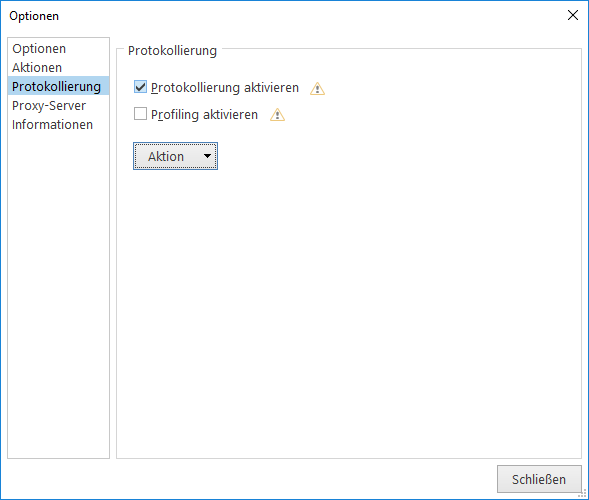
Protokolldateien weiter verarbeiten
Das Programm schreibt bei aktivierter Protokollierung in rollierende Protokolldateien zusätzliche Informationen während der Bedienung.
Sie können diese Protokolldateien selbst in einem Texteditor (z. B. Notepad++) anschauen, oder sie uns diese zusenden.
Um die Protokolldateien an uns zu senden:
- Starten Sie das Programm.
- Klicken Sie auf Verwalten → Optionen.
- Wechseln Sie auf die Registerkarte Protokollierung.
- Klicken Sie auf die Aktionen-Schaltfläche.
- Wählen Sie Dateien senden aus dem Menü aus.
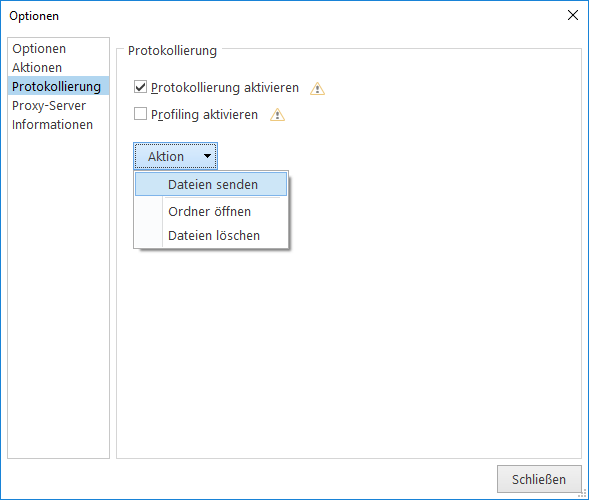
Es erscheint das Informationen Senden-Fenster.
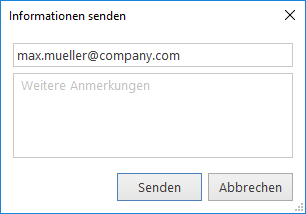
Tragen Sie dort Ihre E-Mail-Adresse ein, damit wir wissen, von wem die Dateien kommen. Ergänzen Sie optional weitere Anmerkungen, die bei der Fehlersuche hilfreich sein können.
Beispielsweise, welche Schritte Sie durchgeführt haben, um einen bestimmten Fehler nachzustellen.
Klicken Sie anschließend auf die Senden-Schaltfläche um uns die Protokolldateien zukommen zu lassen.
